3D Scope II - Fonction d'enregistrement vidéo
Comment définir l'enregistrement vidéo pour l'audit
Table of Contents
Aperçu
Il est recommandé aux clients d’enregistrer des vidéos comprenant des données (par exemple, des données de comptage) pour valider la précision du capteur. Il s’agit d’une solution plus simple que la validation en direct sur site, en raison du grand nombre d’informations statistiquement pertinentes produites en temps réel. Les modèles 3DScope II ont de la mémoire supplémentaire et peuvent stocker ces données vidéo localement. Une fois enregistrées, les données peuvent être automatiquement envoyées à un serveur ou téléchargées manuellement à partir de l'interface utilisateur.
En plus de l'image de la caméra, cet enregistrement vidéo comprend également les données de configuration, de comptage, de surveillance de zone et de suivi correspondantes. "APS Video Player" (version Windows uniquement) peut être utilisé pour visualiser ces enregistrements. Il peut exporter des fichiers vidéo simples avec des superpositions sélectionnées (à lire avec des outils vidéo standard) pour le client final.
Avant de définir un enregistrement vidéo, vérifiez que le fuseau horaire du compteur de trafic est correct
Il est important de vérifier les paramètres de date / heure du compteur de trafic avant d'activer et de configurer un enregistrement afin que l'enregistrement programmé et les fichiers vidéo représentent la date / heure correcte.
Comment vérifier / modifier les paramètres de date / fuseau horaire 3DScope II
Connectez-vous au compteur de trafic - La date / heure actuelle est indiquée en bas à droite de la page de connexion de 3DScope.
Si la date / heure est incorrecte, reportez-vous aux paramètres suivants pour les corriger.
- Sélectionnez Other Settings
-
Sélectionnez le continent et la ville dans lesquels se trouve le périphérique ou les plus proches.
- Si vous n'êtes pas sûr, voici un lien vers un site Web utile pour vérifier les paramètres à utiliser en fonction de la ville / du pays. www.timeanddate.com Entrez simplement une ville ou un lieu dans la barre de recherche "World Clock".
- Sélectionnez la date à partir du calendrier
- Définissez les heures et les minutes en fonction de l'heure de la localisation.
-
Cliquez sur Sauvegarder (Procédez au redémarrage du compteur).

- Sélectionnez Service Tools
-
Cliquez sur Reboot
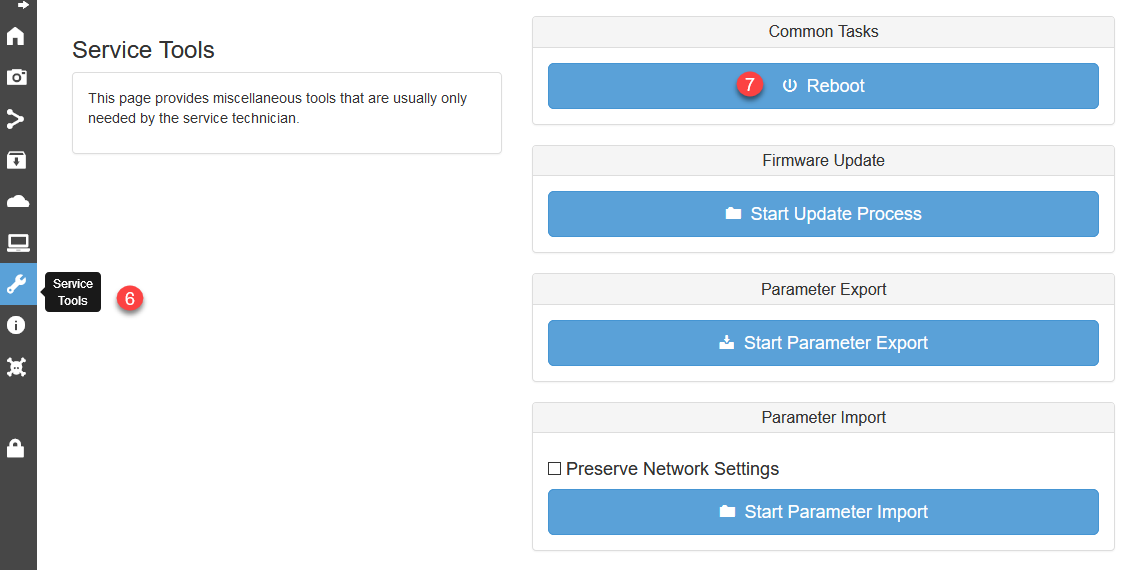
Une fois le compteur redémarré, vérifiez à nouveau la date et l'heure en bas à droite de l'écran de connexion.
* REMARQUE * Les paramètres NTP ne sont PAS recommandés si votre appareil enregistre le trafic sur les plateformes logicielles T.M.A.S ou TMSE.
Configuration des options d'enregistrement vidéo
Avant d'effectuer les étapes ci-dessous, vérifiez et, si nécessaire, suivez les étapes pour configurer le fuseau horaire approprié.
- Cliquez sur Enregistrement vidéo
- Si vous avez besoin d'un enregistrement manuel, sélectionnez l'option requise démarrer ou arrêter
- Programmer un enregistrement: Si cette option est activée, une vidéo sera enregistrée dans la mémoire de l'appareil à la date et l'heure de début prédéfinies pendant la durée spécifiée. Vous pouvez également activer le téléchargement de fichier spécifié à l'étape 4.
- Sélectionnez l'option désirée, Supprimer sélectionnez la vidéo ou téléchargez la vidéo sélectionnée. Et si votre réseau le prend en charge, vous pouvez sélectionner l'option Téléchargement de fichier qui nécessitera un paramètre de serveur FTP.


Utilisation du lecteur vidéo APS pour visionner des séquences.
"APS Video Player" (version Windows uniquement) peut être utilisé pour visualiser ces enregistrements. Il peut exporter des fichiers vidéo simples avec des superpositions sélectionnées (à lire avec des outils vidéo standard) pour le client final.
La version actuelle du lecteur APS est 1.8 et prend en charge les caméras 3DScope II jusqu'à la dernière version du micrologiciel de la version 1.12. Le lecteur est également compatible avec tous les fichiers d’enregistrement vidéo précédents.
Fichiers d'installation
Utilisez le lien suivant pour télécharger le lecteur - https://ftp.storetraffic.com/f/c0dc708d5b7eaaca
Comment installer le lecteur APS
* REMARQUE * Veuillez désinstaller toutes les versions précédentes du lecteur APS avant d'installer une nouvelle version. Le processus de désinstallation ressemble à n’importe quel autre programme de Windows utilisant le menu Applications et fonctionnalités (WIN 10) ou Ajout / Suppression de programmes dans les versions précédentes de Windows.
- Téléchargez et exécutez le fichier .exe d'installation de APS Player.
-
Cliquez sur Suivant pour démarrer l'assistant d'installation

-
Sélectionnez un emplacement de répertoire pour installer le lecteur

- Cliquez sur Suivant
-
Cliquez sur Installer pour débuter l'installation

- La progression de l'installation sera affichée

- (Facultatif) Cochez démarrer le lecteur pour le lancer immédiatement
- Cliquez sur Terminer

Comment utilisé le lecteur APS
- Lancez le lecteur APS
-
Sélectionnez le dossier pour ouvrir un fichier

- Parcourez et sélectionnez le fichier vidéo précédemment téléchargé de 3DScope II.
- Cliquez sur Ouvrir et le fichier ouvrira dans la fenêtre
-
Sélectionnez ces options pour voir la ligne de compte, le suivi des personnes et la surface de plancher

- Cliquez sur Démarrer pour commencer la vidéo
-
(Facultatif) Utilisez la piste de lecture pour rembobiner ou avancer rapidement la vidéo.

-
Utilisez les boutons CNT permet de passer au compte détecté suivant ou précédent dans la vidéo.
